Lors de votre prospection, vous rencontrez de potentiels nouveaux clients et vous souhaitez les ajouter à votre portefeuille. Grâce à Yuto, vous pouvez créer un compte client à tout moment, même sans connexion internet. Et toujours dans l’optique de vous faire gagner du temps, l’application permet de scanner une carte de visite. Ainsi les informations présentes sur la carte se saisissent automatiquement ! Vous êtes prêt ? C’est parti.
? Notez que nous illustrons cet article avec un compte Yuto Business sur Android. La procédure est identique pour les comptes Essentiel et Entreprise. En revanche, les comptes Essentiels ne disposent pas des notions de suspects et de prospects.
Étape 1 Pour commercer, sur Yuto, appuyez sur le logo du menu principal 1 pour l’ouvrir. Ensuite, appuyez sur « Clients » 2 puis, appuyez sur « Créer un prospect » 3 pour ouvrir la page de création.
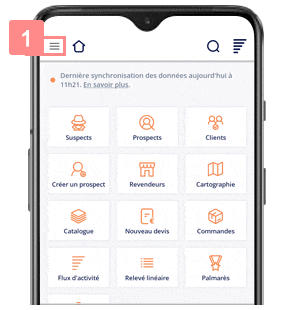
? L’intitulé « Créer un prospect » peut varier en fonction des notions activées sur votre Yuto. Vous pourrez ainsi voir « Créer un suspect » ou « Créer un client ».
#Riastuce : Vous pouvez créer un nouveau compte en utilisant le raccourci sur la page d’accueil si vous l’avez activé.
Étape 2 Maintenant, vous pouvez importer des données pour créer ce nouveau compte. Pour cela, appuyer sur « Importer un contact » 4 en haut de la page. Dès lors, vous disposez des deux possibilités suivantes. Si vous ne souhaitez pas importer de données, passez directement à l’étape 3.
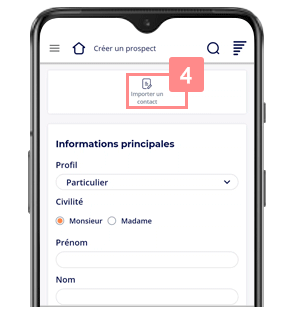
- Choisir un contact du répertoire de l’appareil 5 : Lorsque vous choisissez cette option, Yuto ouvre le répertoire de votre appareil mobile. Ensuite, Il vous suffit de rechercher et appuyer sur le contact que vous souhaitez. Les champs du formulaire de création de compte se remplissent alors avec les données du contact du répertoire. Vous pourrez les compléter par la suite.
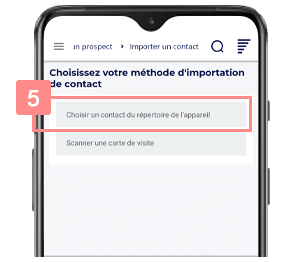
- Scanner une carte de visite 6 : Lorsque vous choisissez cette option, Yuto ouvre un appareil photo. Vous pouvez alors prendre en photo la carte de visite et les champs du formulaire se remplissent automatiquement avec les informations sur la carte.
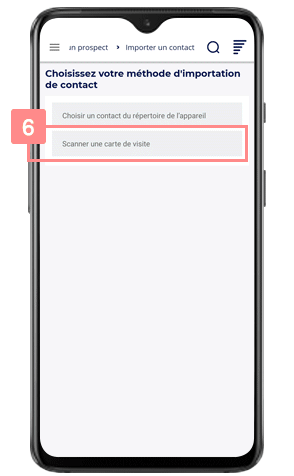
#Riastuce : Vous pouvez également sélectionner une photo de votre appareil en appuyant sur « Albums » en bas à droite.
Étape 3 Ensuite, complétez les champs du formulaire en saisissant les informations dans les champs correspondants 7.
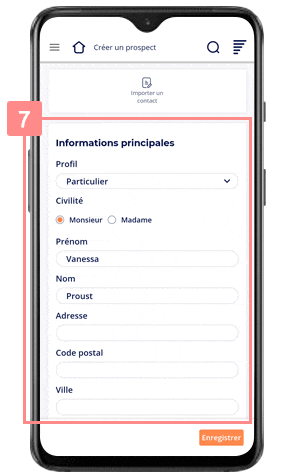
Si l’adresse de livraison diffère de l’adresse de facturation, décochez la case « Adresse de livraison identique à l’adresse de facturation » 8. Puis, complétez les informations de livraison.
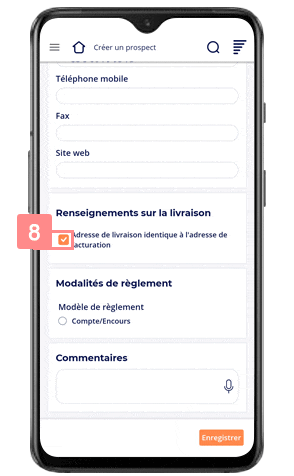
Étape 4 Enfin, vous pouvez choisir le mode de règlement en cochant le mode souhaité 9 et saisir un commentaire dans le champ dédié 10. Puis, appuyez sur « Enregistrer » 11 pour valider la création du compte.
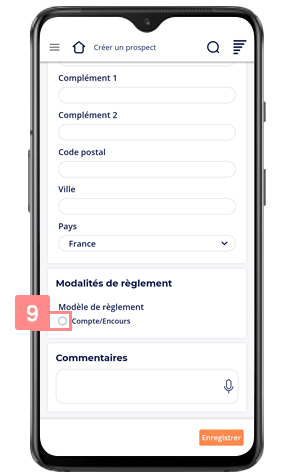
? Il se peut que sur votre Yuto vous ayez plus d’informations à compléter. En effet, dans l’administration RiaShop il est possible d’ajouter des champs personnalisés pour renseigner des informations non présentes par défaut dans Yuto.
Super, vous venez de créer un nouveau compte client sur Yuto. Vous pouvez à tout moment éditer les informations du client : adresses, contacts, photos, etc.